Kaabo.
Loni awọn netiwọki Wi-Fi jẹ gbaye-gbaye pupọ, ni gbogbo ile nibiti iwọle Intanẹẹti wa, olulana Wi-Fi tun wa. Nigbagbogbo, ni kete ti o ba ṣe atunto ati sopọ si nẹtiwọọki Wi-Fi, iwọ ko ni lati ranti ọrọ igbaniwọle fun rẹ (bọtini iwọle) fun igba pipẹ, bi o ṣe nwọle nigbagbogbo siwaju sii nigbati o sopọ si nẹtiwọọki.
Ṣugbọn lẹhinna akoko naa de ati pe o nilo lati so ẹrọ tuntun pọ mọ nẹtiwọọki Wi-Fi (tabi, fun apẹẹrẹ, tun fi Windows sori ati padanu awọn eto lori kọǹpútà alágbèéká ...) - ṣugbọn ọrọ igbaniwọle ti gbagbe?!
Ninu nkan kukuru yii Mo fẹ lati sọ nipa awọn ọna pupọ ti yoo ṣe iranlọwọ fun ọ lati wa ọrọ igbaniwọle Wi-Fi nẹtiwọọki rẹ (yan ọkan ti o baamu julọ fun ọ).
Awọn akoonu
- Nọmba Ọna 1: wo ọrọ igbaniwọle ninu awọn eto nẹtiwọọki Windows
- 1. Windows 7, 8
- 2. Windows 10
- Nọmba Ọna 2: gba ọrọ igbaniwọle ninu awọn eto ti Wi-Fi roturea
- 1. Bawo ni lati wa adirẹsi adirẹsi awọn olulana ki o tẹ wọn sii?
- 2. Bii o ṣe le wa tabi yipada ọrọ igbaniwọle inu olulana
Nọmba Ọna 1: wo ọrọ igbaniwọle ninu awọn eto nẹtiwọọki Windows
1. Windows 7, 8
Ọna to rọọrun ati iyara ju lati wa ọrọ igbaniwọle lati nẹtiwọki Wi-Fi rẹ ni lati wo awọn ohun-ini ti nẹtiwọọki ti n ṣiṣẹ, iyẹn, ọkan nipasẹ eyiti o wọle si Intanẹẹti. Lati ṣe eyi, lori kọǹpútà alágbèéká kan (tabi ẹrọ miiran ti o ti tunto tẹlẹ pẹlu nẹtiwọki Wi-Fi), lọ si nẹtiwọọki ati ile-iṣẹ iṣakoso pinpin.
Igbesẹ 1
Lati ṣe eyi, tẹ-ọtun lori aami Wi-Fi (ni itosi agogo) ati yan abala yii lati mẹtta menu (wo ọpọtọ 1).

Ọpọtọ. 1. Nẹtiwọọki ati Ile-iṣẹ Pinpin
Igbesẹ 2
Lẹhinna ninu window ti o ṣii, a wo nipasẹ nẹtiwọọki alailowaya ti a ni iraye si Intanẹẹti. Ni ọpọtọ. Nọmba 2 ni isalẹ fihan bi o ti ri ninu Windows 8 (Windows 7 - wo nọmba 3). A tẹ lori nẹtiwọọki alailowaya "Autoto" (orukọ ti nẹtiwọọki rẹ yoo jẹ oriṣiriṣi).

Ọpọtọ. 2. Nẹtiwọọki alailowaya - awọn ohun-ini. Windows 8

Ọpọtọ. 3. Lọ si awọn ohun-ini asopọ Intanẹẹti ni Windows 7.
Igbesẹ 3
Ferese kan yẹ ki o ṣii pẹlu ipo ti nẹtiwọọki alailowaya wa: nibi o le rii iyara asopọ, iye akoko, orukọ nẹtiwọọki, bawo ni a ti firanṣẹ ati gba wọle, bbl A nifẹ si taabu "Awọn ohun-ini alailowaya alailowaya" - a yoo lọ si apakan yii (wo Ọpọ 4.).

Ọpọtọ. 4. Ipo ti nẹtiwọki Wi-Fi alailowaya.
Igbesẹ 4
Ni bayi o ku lati lọ si taabu “aabo”, lẹhinna fi ami ayẹwo si iwaju ohun ti “ifihan awọn ohun kikọ ti o tẹ” sii. Bayi ni a yoo rii bọtini aabo fun iwọle si nẹtiwọọki yii (wo. Fig. 5).
Lẹhinna rọrun daakọ rẹ tabi kọ si isalẹ, ati lẹhinna tẹ sii nigba ṣiṣẹda asopọ kan lori awọn ẹrọ miiran: laptop, kọmputa kekere, foonu, bbl

Ọpọtọ. 5. Awọn ohun-ini ti Wi-Fi alailowaya nẹtiwọọki.
2. Windows 10
Ni Windows 10, aami kan nipa asopọ ti aṣeyọri (kii ṣe aṣeyọri) si nẹtiwọọki Wi-Fi ni a tun ṣafihan ni atẹle aago. Tẹ lori, ati ni window pop-up ṣii ọna asopọ “awọn eto nẹtiwọọki” (bii ni ọpọtọ 6).

Ọpọtọ. 6. Awọn eto nẹtiwọọki.
Nigbamii, ṣii ọna asopọ "tunto awọn eto badọgba" (wo. Fig. 7).

Ọpọtọ. 7. Awọn afikun ohun ti nmu badọgba
Lẹhinna yan ohun ti nmu badọgba rẹ, eyiti o jẹ iduro fun isopọ alailowaya ki o lọ si “ipo rẹ” (tẹ-ọtun ni ori rẹ ki o yan aṣayan yii ninu akojọ agbejade, wo Ọpọ. 8).

Ọpọtọ. 8. Ipo ti nẹtiwọọki alailowaya.
Nigbamii, lọ si taabu "Awọn ohun-ini Nkan Alailowaya Alailowaya".

Ọpọtọ. 9. Awọn ohun-ini Awọn Alailowaya Alailowaya
Ninu taabu “Aabo” nibẹ ni iwe kan ni “Bọtini Aabo Nẹtiwọọki” - eyi ni pe ọrọ igbaniwọle naa wa fun (wo ọpọtọ 10)!
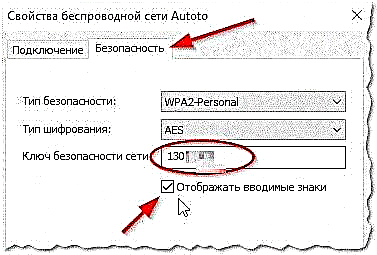
Ọpọtọ. 10. Ọrọ aṣina lati ọdọ Wi-Fi nẹtiwọọki (wo iwe naa “bọtini aabo nẹtiwọọki”) ...
Nọmba Ọna 2: gba ọrọ igbaniwọle ninu awọn eto ti Wi-Fi roturea
Ti o ba jẹ ninu Windows o ko le ṣawari ọrọ igbaniwọle fun nẹtiwọki Wi-Fi (tabi o nilo lati yi ọrọ igbaniwọle pada), o le ṣe eyi ninu awọn eto olulana naa. O jẹ diẹ diẹ sii nira lati fun awọn iṣeduro nibi, bi awọn dosinni ti awọn awoṣe olulana wa ati diẹ ninu awọn nuances nibi gbogbo ...
Eyikeyi olulana ti o ni, o gbọdọ kọkọ lọ si awọn eto rẹ.
Nuance akọkọ ni pe adirẹsi fun titẹ awọn eto le yatọ: ibikan ni //192.168.1.1/, ati ibikan //192.168.10.1/, ati bẹbẹ lọ
Mo ro pe tọkọtaya kan ninu awọn nkan mi le wa ni ọwọ nibi:
- bi o ṣe le tẹ awọn eto olulana: //pcpro100.info/kak-zayti-v-nastroyki-routera/
- kilode ti emi ko le lọ sinu awọn eto ti olulana: //pcpro100.info/kak-zayti-na-192-168-1-1-pochemu-ne-zahodit-osnovnyie-prichinyi/
1. Bawo ni lati wa adirẹsi adirẹsi awọn olulana ki o tẹ wọn sii?
Aṣayan ti o rọrun julọ ni lati tun wo ninu awọn ohun-ini asopọ. Lati ṣe eyi, lọ si nẹtiwọọki ati ile-iṣẹ iṣakoso pinpin (nkan ti o wa loke salaye bi o ṣe le ṣe eyi). A yipada si awọn ohun-ini ti asopọ alailowaya wa nipasẹ eyiti a pese ipese Intanẹẹti.

Ọpọtọ. 11. Nẹtiwọọki alailowaya - alaye nipa rẹ.
Lẹhinna tẹ taabu “awọn alaye” (bii ni ọpọtọ. 12).

Ọpọtọ. 12. Alaye Isopọ
Ninu window ti o han, wo awọn okun olupin olupin DNS / DHCP. Adirẹsi ti a tọka si ni awọn ila wọnyi (ninu ọran mi 192.168.1.1) ni adirẹsi ti awọn eto olulana (wo. Fig. 13).

Ọpọtọ. 13. Adirẹsi ti awọn eto olulana ni a rii!
Ni otitọ, gbogbo awọn ti o ku ni lati lọ si adirẹsi yii ni ẹrọ aṣawakiri eyikeyi ki o tẹ ọrọ igbaniwọle deede fun wiwọle (laipẹ nigbamii ninu nkan ti Mo fun awọn ọna asopọ si awọn nkan mi, nibiti a ti ṣe atupale akoko yii ni awọn alaye nla).
2. Bii o ṣe le wa tabi yipada ọrọ igbaniwọle inu olulana
A ro pe a tẹ awọn eto olulana naa. Bayi o wa nikan lati wa ibi ti ọrọ igbaniwọle ti o fẹ ba farapamọ ninu wọn. Emi yoo ro ni isalẹ diẹ ninu awọn olupese ti o gbajumo julọ ti awọn awoṣe olulana.
TP-R LINKNṢẸ
Ni TP-R LINKNṢẸ o nilo lati ṣii apakan Alailowaya, lẹhinna taabu Aabo Alailowaya, ati ni ilodisi ọrọ igbaniwọle PSK yoo jẹ bọtini nẹtiwọọki ti o fẹ (bii ni Ọpọtọ. 14). Nipa ọna, Laipẹ o wa famuwia siwaju ati siwaju sii Russia, nibiti o ti rọrun lati ni oye.

Ọpọtọ. 14. TP-R LINKNṢẸ - Awọn eto asopọ Wi-Fi.
D-R LINKNṢẸ (300, 320, bbl awọn awoṣe)
Ni D-R LINKNṢẸ, o tun rọrun pupọ lati wo (tabi yipada) ọrọ igbaniwọle fun nẹtiwọki Wi-Fi kan. O kan ṣii taabu Ṣeto (Nẹtiwọki alailowaya, wo Nọmba 15). Ni isalẹ oju-iwe naa aaye kan yoo wa fun titẹ ọrọ igbaniwọle kan (bọtini Nkan nẹtiwọọki).

Ọpọtọ. 15.Router D-R LINKNṢẸ
Asus
Awọn olulana ASUS, besikale, gbogbo wa pẹlu atilẹyin Russian, eyiti o tumọ si wiwa ọkan ti o tọ jẹ irorun. Apakan "Nẹtiwọọki Alailowaya", lẹhinna ṣii taabu "Gbogbogbo", ninu ori ila naa “WPA bọtini akọkọ” - ati ọrọ igbaniwọle kan yoo wa (ni Ọpọtọ 16 - ọrọ igbaniwọle fun nẹtiwọki “mmm”).

Ọpọtọ. 16. olulana ASUS.
Rostelecom
1. Lati tẹ awọn eto ti olulana Rostelecom, lọ si adirẹsi 192.168.1.1, lẹhinna tẹ iwọle ati ọrọ igbaniwọle: aiyipada naa jẹ “abojuto” (laisi awọn agbasọ ọrọ, tẹ awọn iwọle mejeeji ati awọn aaye igbaniwọle, lẹhinna tẹ Tẹ).
2. Lẹhinna o nilo lati lọ si apakan "Awọn Eto WLAN -> Aabo". Ninu awọn eto, ni idakeji nkan "ọrọ igbaniwọle WPA / WAPI", tẹ ọna asopọ "ifihan ..." (wo. Fig. 14). Nibi o le yi ọrọ igbaniwọle pada.

Ọpọtọ. 14. Olulana lati Rostelecom - iyipada ọrọ igbaniwọle.
Eyikeyi olulana ti o ni, ni apapọ, o yẹ ki o lọ si apakan kan si atẹle: Awọn eto WLAN tabi awọn eto WLAN (WLAN tumọ si awọn eto nẹtiwọọki alailowaya). Lẹhinna rọpo tabi wo bọtini, nigbagbogbo julọ orukọ laini yii ni: Bọtini nẹtiwọọki, kọja, passwowd, ọrọ igbaniwọle Wi-Fi, abbl.
PS
Nọnba ti o rọrun fun ọjọ iwaju: gba iwe akọsilẹ tabi iwe akọsilẹ ki o kọ diẹ ninu awọn ọrọ igbaniwọle pataki ati awọn bọtini iwọle si diẹ ninu awọn iṣẹ. Yoo tun wulo lati ṣe igbasilẹ awọn nọmba foonu ti o ṣe pataki fun ọ. Iwe naa yoo jẹ deede fun igba pipẹ (lati iriri ara ẹni: nigbati foonu ba wa ni pipa lojiji, o wa bi “laisi ọwọ” - paapaa iṣẹ naa “dide…”)!











